
Embora fotos, vídeos e outros arquivos de mídia possam ser enviados diretamente usando apps de mensagens instantâneas, como WhatsApp, WeChat e Kik, às vezes você ainda precisa usar o aplicativo Mensagens no iPhone. No entanto, é possível que você se depare com uma situação em que o iPhone não envia mensagens multimídia. Assim, decidimos reunir aqui alguns dos truques para resolver esse problema.
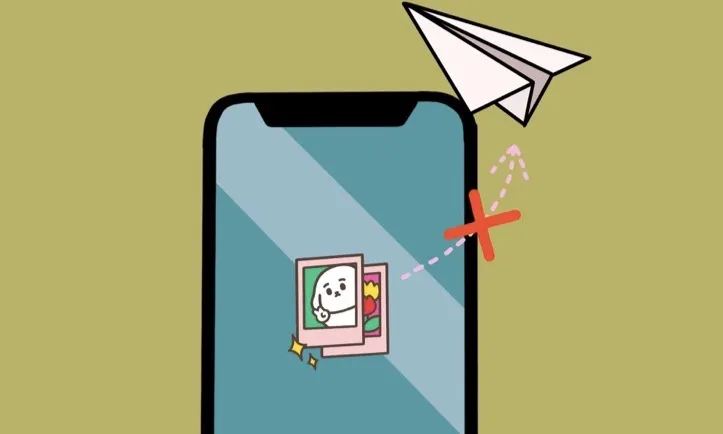
As mensagens de texto ou mensagens multimídia que você envia e recebe são processadas pelo aplicativo Mensagens. As iMessages são mostradas em bolhas azuis enquanto as mensagens de texto normais têm bolhas verdes.
As iMessages são recebidas ou enviadas por meio de dados celulares ou redes Wi-Fi. Por outro lado, as mensagens de texto normais são recebidas ou enviadas por meio do plano de mensagens de texto que você adquiriu na sua operadora.
O problema do iPhone não enviar fotos em mensagens geralmente ocorre com iMessages ou mensagens de texto comuns. Outras vezes, as fotos podem ser enviadas como mensagens de texto, mas não como iMessages ou vice-versa.
Se você está enfrentando esse problema, continue lendo para descobrir a melhor solução.
Se você precisar enviar mensagens multimídia no iMessage, o iPhone deve estar conectado à rede. Portanto, a primeira coisa que você deve fazer é certificar-se de que a mensagem com a imagem seja enviada via dados sem fio.
Se o iPhone não enviar mensagens multimídia via Wi-Fi, vá para Ajustes > Wi-Fi e desative a conexão Wi-Fi. Depois, o dispositivo estabelecerá a conexão com dados celulares.
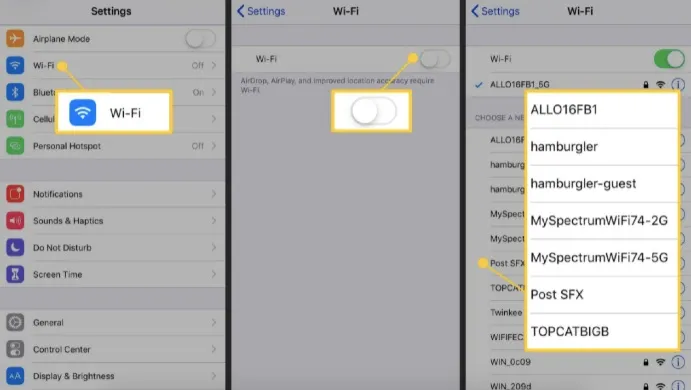
Você também pode tentar este truque se o seu iPhone não enviar fotos no iMessage. Está confirmado que é útil para muitos usuários que enfrentam esse problema.
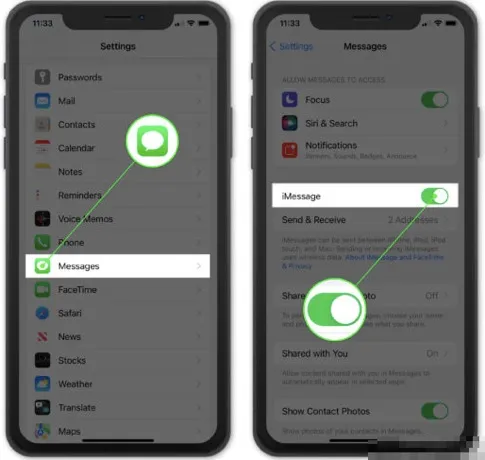
Se o problema persistir, outra coisa que você pode fazer é redefinir as configurações de rede. Esse processo redefine apenas as configurações relacionadas ao Wi-Fi e dados celulares e não afeta outros dados de aplicativos no seu iPhone. Depois, você deve digitar novamente a senha para se conectar à rede Wi-Fi.

O iPhone será reinicializado e todas as configurações de rede serão redefinidas para os padrões de fábrica.
Também é possível que não exista nada de errado com o seu iMessage. O problema pode estar relacionado com o iPhone da outra pessoa, ou pessoas, para a qual você pretende enviar mensagens multimídia.
Se o seu iPhone não enviar mensagens multimídia para todas as pessoas, então está claro que o problema está no seu dispositivo. Se, por outro lado, você conseguir enviar fotos para a maioria das pessoas, exceto para uma, isso indica que o problema está no iPhone dessa pessoa.
Em primeiro lugar, certifique-se de que o recurso de mensagens MMS esteja ativado, caso contrário, as mensagens com imagens não podem ser enviadas com sucesso. Faça o seguinte para verificar e habilitar mensagens MMS:
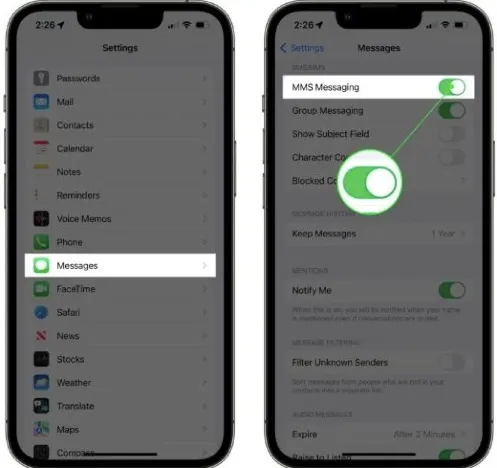
 Observação
ObservaçãoA coisa mais simples que você pode tentar é reiniciar o dispositivo. Essa abordagem sempre me ajudou a corrigir vários problemas no meu iPhone.
Para reiniciar o dispositivo, pressione e segure o botão Liga/Desliga e o botão de Volume ao mesmo tempo. Em seguida, deslize da esquerda para a direita para desligar o dispositivo.
Depois, volte a ligar o dispositivo e verifique se já consegue enviar mensagens multimídia.

Às vezes, o servidor da Apple tem algum erro e não é possível enviar iMessages. Você pode verificar o status do iMessages através deste link. Se o servidor estiver inativo, você deve aguardar um pouco e verificar o status do servidor mais tarde.
Sua operadora de serviços também pode estar relacionada com o problema do iPhone não enviar mensagens multimídia. As mensagens não serão entregues se houver alguma falha com a conexão entre o iPhone e a operadora sem fio. A maneira mais rápida de confirmar é ligar para a operadora.
Se você não souber o número da sua operadora sem fio, poderá fazer uma pesquisa rápida no Google para encontrar o número de suporte ao cliente.
O FoneGeek Recuperação do Sistema iOS pode ser usado para resolver o problema do iPhone não enviar mensagens com imagens ou iMessages. Esta ferramenta é muito útil e fácil de operar e faz uso da mais avançada tecnologia para reparar todos os problemas do seu dispositivo iOS.
Por que escolher o FoneGeek Recuperação do Sistema iOS (iOS 16 suportado):
Se o seu iPhone não envia mensagens multimídia, siga os passos abaixo para corrigir o problema com o FoneGeek Recuperação do Sistema iOS.
Passo 1: Abra este software de reparo no seu computador e conecte o iPhone com um cabo USB.

Passo 2: Escolha a opção "Standard Mode" (Modo Padrão) e clique em "Next" (Próximo) para iniciar o processo de reparo.

Passo 3: Escolha o pacote de firmware que corresponde ao seu dispositivo, clique no botão "Download" e o firmware será baixado no menor tempo possível. Assim que o download terminar, o processo de reparo será iniciado automaticamente.

Se você pretende corrigir este problema das mensagens multimídia com a maior taxa de sucesso, o FoneGeek Recuperação do Sistema iOS é a melhor opção. Confira aqui uma avaliação real no Trustpilot:
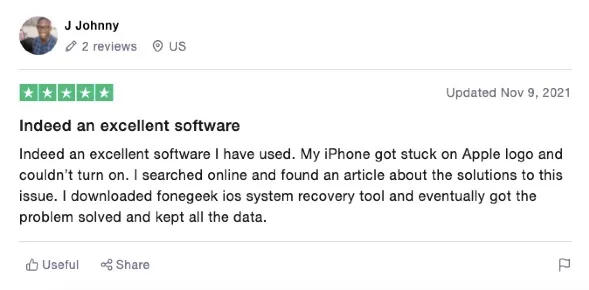
Para manter o iPhone atualizado com todos os recursos mais recentes, a Apple lançou o novo iOS 16. Se você não atualiza seu iPhone há muito tempo, siga os passos abaixo para fazer isso sem complicações.
Vá para o aplicativo Ajustes, clique em Geral > Atualização de Software e baixe e instale a versão mais recente do iOS 16.
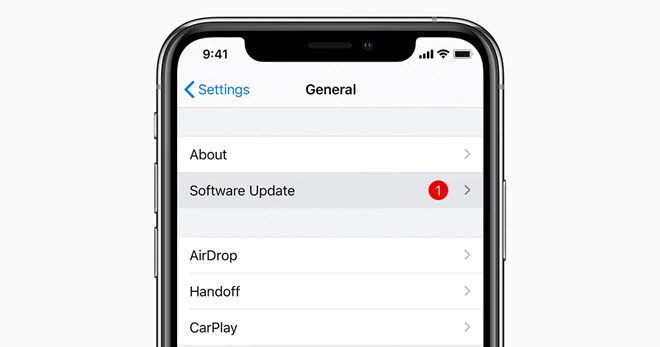
Joan J. Mims está interessado em pesquisar todas as dicas sobre iPhone, iPad e Android. Ele adora compartilhar idéias úteis com todos os usuários.
O seu endereço de correio electrónico não será publicado. Os campos obrigatórios estão marcados com *

Copyright © 2022 FoneGeek Software Co., Ltd. Todos os direitos reservados